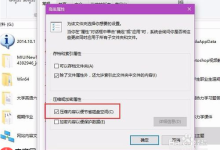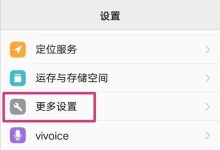在个性化需求日益增长的当下,更换手机壁纸已成为表达个人品味的快捷方式。对于新入手iPhone 16 Pro的用户而言,掌握更换壁纸的操作是提升使用体验的基础步骤。接下来,我们将详细讲解如何在iPhone 16 Pro上更换壁纸。
一、前期准备
在开始之前,请先准备好一张心仪的图片。它可以是你相册中拍摄的照片,也可以是从网络获取的高清壁纸。建议选择高分辨率图片,以确保在屏幕上呈现清晰细腻的视觉效果。
二、通过“设置”应用更换壁纸
-
打开“设置”
在主屏幕找到“设置”图标并点击进入,这是管理壁纸的核心入口。 -
进入“墙纸”功能
在设置菜单中向下滑动,找到“墙纸”选项并点击进入该界面。 -
选择新壁纸来源
点击“选择新墙纸”,系统将提供多种类型供你挑选,包括动态、静态以及来自“照片”应用的个人图片。 -
浏览并选定壁纸
你可以从系统内置的壁纸库中选择,或从相册中导入自己的照片。选中后可进行缩放和拖动操作,以调整显示区域。 -
设置应用范围
完成调整后,点击右下角的“设定”按钮,选择将壁纸应用于“主屏幕”、“锁定屏幕”,或“主屏幕与锁定屏幕”两者。
三、通过“照片”应用快速设为壁纸
-
启动“照片”应用
打开iPhone 16 Pro上的“照片”应用,进入你的图库。 -
挑选目标图片
浏览并点击你希望设为壁纸的照片。 -
点击分享图标
在图片左下角找到“分享”按钮(一个向上的箭头),点击后弹出操作菜单。 -
选择“用作墙纸”
在分享选项中找到“用作墙纸”并点击进入预览界面。 -
调整并确认设置
与设置中更换的方式一致,你可以预览效果、调整构图,并选择应用到主屏、锁屏或两者。
四、使用小贴士
– 建议选用与iPhone 16 Pro屏幕分辨率匹配的图片,避免模糊或裁剪不当。
– 动态壁纸虽炫酷,但可能增加电量消耗,注重续航时建议使用静态壁纸。
– 壁纸可随时更换,根据心情、季节或场合自由切换,让设备更富个性。
按照以上方法,你就能轻松为iPhone 16 Pro更换专属壁纸。无论是极简风、风景照还是创意设计,都能让你的手机界面焕然一新。希望这份指南能为你带来实用帮助!

 路由网
路由网